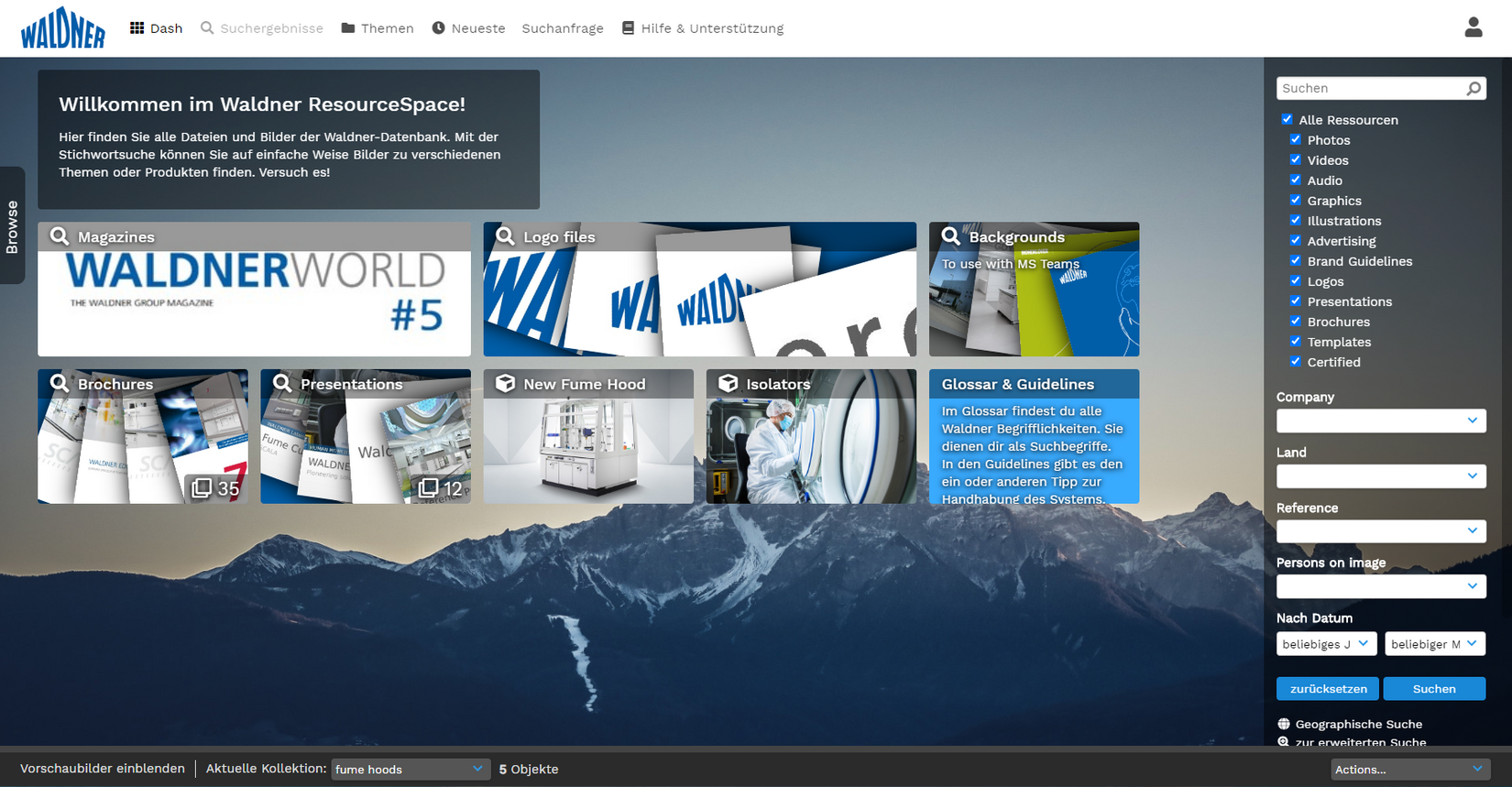Das Waldner ResourceSpace ist ein Digital Asset Management System (DAM). Dabei handelt es sich um ein Dateimanagement-System, eine Sammlung an Dateien (Fotos, Videos, Präsentationen, Vorlagen, Guidelines,…). Auf Grund der Verschlagwortung der einzelnen Dateien kann man über die Suche sehr einfach passende Bilder und andere Dateien finden (vergleichbar Google Bilder Suche). Außerdem ist es möglich, Filterkategorien zu setzen und sich die Bilder in der passenden Größe und Qualität herunterzuladen.
Der Login funktioniert über die Waldner Windowskennung und erfordert keinerlei weitere Anmeldedaten. Dies gilt auch für User, die bereits einen Account haben. Externe User fordern ihren Zugang bitte unter marketing@waldner.de an.
Zum Login für Interne User geht es hier
Zum Login für Externe User geht es hier
Eine Kollektion wird über die Bildervorschau am unteren Bildrand erstellt. Im Dropdown „Aktuelle Kollektion“ kann ganz unten die Funktion „Neue Kollektion erstellen“ ausgewählt werden. Bilder können mit Hilfe des kleinen Plus Zeichens in der Bilderübersicht zur Kollektion hinzugefügt werden.
Eine ausführliche Erklärung befindet sich im Video.
Die Suche war nicht erfolgreich bzw. hat nicht das gewünschte Ergebnis angezeigt? Warum?
- Wurde der englische Suchbegriff verwendet (Siehe Glossar)?
- Sind noch Filter von der vorherigen Suche gesetzt?
- Sind die richtigen Filter gesetzt?
- Datei ist noch nicht in der Datenbank hinterlegt?
Es fehlt das richtige Bild? Dann einfach über die Suchanfrage ein Bild anfragen. Wir kümmern uns zeitnah um die Verbesserung und Vervollständigung des Waldner ResourceSpace.
Bilder, die Referenzprojekte zeigen, haben das Merkmal "Reference" entsprechend hinterlegt. Über die entsprechende Filterkategorie kann hier "yes" gewählt werden. Das System spielt alle Bilder aus, die das Merkmal hinterlegt haben. Für eine verfeinerte Suche für Ihren Bereich filtern Sie die Suche über die Kategorie "Company".
Auf Grund der internationalen Nutzung des Waldner ResourceSpace (DAM) ist die Verschlagwortung auf Englisch. Ein Glossar, in dem die Begriffe auf Englisch nachgeschlagen werden können, ist hinterlegt. Das Glossar ist auf der Startseite (Dashboard) zu finden.
In Einzelfällen gibt es die Verschlagwortung auch auf Deutsch (Sonderbegriffe, Waldner-Begrifflichkeiten).
Sollten bei Dateien wichtige Schlagworte fehlen, senden Sie diese bitte mit Angabe des Bildes an marketing@waldner.de.
Vielen Dank!
Die neuesten Bilder finden Sie auf der Startseite oder unter dem Reiter „Neueste“.
Über die "erweiterte Suche" stehen Ihnen verschiedene Filter und Merkmale zur Auswahl. Um nach einem Produktmerkmal zu filtern, wählen Sie den entsprechenden Unternehmensbereich und die Produktkategorie aus. Die Merkmale klappen je nach Auswahl entsprechend aus.
Weitere Infos entnehmen Sie bitte dem Video.
Beim Aufruf der gewünschten Datei, bietet das System für die Urspungsdatei unterschiedliche Formate und Auflösungen an. Beim Download können Sie die Auflösung oder das entsprechende Format (z. B.. tif, png, jpg, pdf) wählen.
Originaldatei: höchst mögliche Auflösung (meistens Printqualität)
Bildschirmauflösung: Ausreichend für Bildschirmverwendung (Präsentationen, Web,...)
Nein, der Bild-Upload wird durch das Marketing und ausgewählte Editoren vorgenommen. Bei Bildwünschen, die noch nicht im System hinterlegt sind, senden Sie bitte die genaue Anforderung bzw. höchst vorhandene Auflösung inkl. Verschlagwortung an marketing@walder.de. Der Upload erfolgt zeitnah.
Hierbei ist es wichtig, dass die Bilder zur Nutzung durch uns freigegeben sind (Lizenz, bzw. Quellenangabe nötig).
In den Ressourcen-Details ist unter "Purpose" der Verwendungszweck zu finden.
Intern: reine interne Verwendung
Presentation (without disclosure): Die Datei kann für Präsentationen verwendet werden, die nicht außer Haus gegeben werden. Sollte die Präsentation Kunden zur Verfügung gestellt werden, ist das Bild zu entfernen.
Print/Online: Datei darf für Printmaterialien (z. B. Broschüren, Kataloge, etc.), sowie online (z.B. auf der Website, im Blog, etc.) verwendet werden.
PR: Datei darf für PR Zwecke verwendet werden (Pressemeldungen, Veröffentlichungen, Artikel,...)
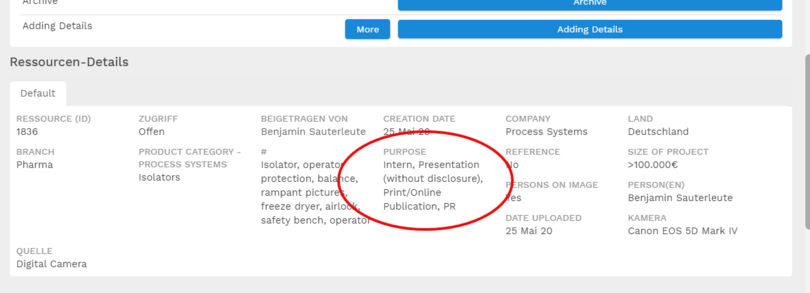
Ausgewählte Bilder in der höchstmöglichen, vorhandenen Auflösung. Die entsprechende Qualität kann selbst gewählt werden. Es sind unter anderem aber auch Präsentationen, Vorlagen, Templates, Styleguides, Videos und Broschüren abgelegt.
Der Waldner ResourceSpace wird die Bilderverwaltung im T:\MediaArchiv ablösen. Das System wurde initial mit Inhalten befüllt und wird sukzessive erweitert. Upload Wünsche bitte an marketing@waldner.de
Aufgrund der internationalen Nutzung des Waldner ResourceSpace sind alle Dateien, wie Broschüren oder Präsentationen, standardmäßig als englische Version hinterlegt.
Sollte es andere Sprachversionen der Datei geben, sind diese als "Alternative Files" hinterlegt. Dazu rufen Sie die Datei auf. In der Navigation rechts neben dem Bild werden die alternativ verfügbaren Sprachversionen angezeigt.
Weitere Details entnehmen Sie bitte dem Video.
Vorgeschlagene oder neue Bilderkollektionen sind entweder auf der Startseite als Kachel oder in der Navigation unter "Themen" zu finden. Die Bildersammlungen sind nach Themen sortiert.
Dashboard ist ein anderes Wort für die Startseite des Waldner ResourceSpace.
Auf dem Dashboard befinden sich unterschiedliche Kacheln mit den Top-Themen, die für alle interessant sein könnten. Neue Projektbilder, das Glossar, Broschüren,…
Um Dateien mit anderen internen Usern zu teilen, müssen diese nicht erst heruntergeladen und dann per Mail versendet werden. Das System bietet dafür eine einfache Lösung: Einzelne Bilder können über das Symbol „Weitergeben“ an eingeloggte User weitergeleitet werden. Ganze Kollektionen können über das „Weitergeben“ (unter „Actions“) mit anderen Usern geteilt werden. Dazu müssen die entsprechenden User ausgewählt werden. Unter anderem kann auch festgelegt werden ob die anderen User Bilder zu der Kollektion hinzufügen oder löschen können.
Weitere Infos entnehmen Sie bitte dem Video.
Um Dateien mit externen Usern zu teilen, müssen diese nicht erst heruntergeladen und dann per Mail versendet werden. Das System bietet dafür eine einfache Lösung: Einzelne Bilder können über das Symbol „Weitergeben“ an externe User weitergeleitet werden. Kollektionen können über „Weitergeben“ (unter „Actions“) mit anderen Usern geteilt werden. Hierfür wird eine URL generiert, über die externe Partner oder Kunden (ohne Systemzugang) Zugriff auf die geteilten Ressourcen erhalten. Es können auch hier Zugriffsrechte erteilt werden (Offen – freier Download, Eingeschränkt – Download nach erneuter Freigabe). Auch ein Datum, wie lange die Dateien zum Download verfügbar sind, kann festgelegt werden. Nach der Password-Vergabe generiert sich eine URL, die Sie Ihrem Partner oder Kunden per Mail senden können, um ihm Zugang zu den geteilten Inhalten zu gewähren.
Weitere Infos entnehmen Sie bitte dem Video.